Lorsque vous utilisez des familles dans l'Éditeur de familles ou dans le Gestionnaire de projets, vous pouvez créer un solide 3D en extrudant un profil 2D.
 Vidéo : Création d’une extrusion
Vidéo : Création d’une extrusion
Pour plus d'informations sur l'utilisation des extrusions dans les familles, voir Contrainte d'une géométrie de famille.
Un solide ou un vide par extrusion constitue la forme la plus facile à créer. Dans un plan de construction, vous devez esquisser un profil 2D de la forme. Vous lui appliquez ensuite une extrusion perpendiculaire au plan de l'esquisse.
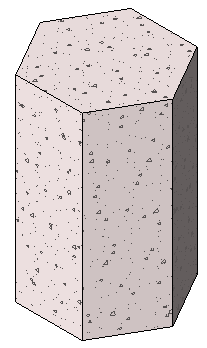
Exemple d'extrusion de fondation isolée polygonale en béton
Avant de procéder à l'extrusion de la forme, vous pouvez indiquer ses points de départ et d'arrivée afin d'accroître ou de réduire sa profondeur. Par défaut, le point de départ d'une extrusion est défini sur 0. Il n'est pas nécessaire que le plan de construction soit le point de départ ou d'arrivée de l'extrusion. Il ne sert qu'à esquisser l'extrusion et à définir la direction de celle-ci.
La procédure suivante représente une méthode générale de création d'un solide ou d'un vide par extrusion. Les étapes peuvent varier selon l'intention du concept.
Pour créer un solide ou un vide par extrusion
- Dans l'Editeur de familles, sous l'onglet Créer
 le groupe de fonctions Formes, effectuez l'une des opérations qui suit :
le groupe de fonctions Formes, effectuez l'une des opérations qui suit :
- Cliquez sur
 (Extrusion).
(Extrusion).
- Cliquez sur la liste déroulante Formes vides

 (Vide par extrusion).
(Vide par extrusion).
Remarque : Le cas échéant, définissez le plan de construction avant d'esquisser l'extrusion. Cliquez sur l'onglet Créer le groupe de fonctions Plan de construction
le groupe de fonctions Plan de construction
 (Définir).
(Définir).
- Cliquez sur
- Utilisez les outils d'esquisse pour tracer le profil d'extrusion :
- Pour créer une forme solide unique, tracez une boucle fermée.
- Pour créer plusieurs formes, tracez plusieurs boucles fermées qui ne s'intersectent pas.
- Dans la palette Propriétés, modifiez les propriétés d'extrusion :
- Pour extruder le profil à partir du point de départ par défaut défini sur 0, entrez une profondeur d'extrusion positive ou négative dans le champ Fin de l'extrusion, sous Contraintes.
Cette valeur change le point d'arrivée de l'extrusion.
Remarque : La profondeur d'extrusion n'est pas conservée une fois l'extrusion créée. Si vous devez créer plusieurs extrusions avec le même point d'arrivée, esquissez les extrusions, sélectionnez-les, puis appliquez le point d'arrivée. - Pour réaliser l'extrusion à partir d'un autre point de départ, sous Contraintes, entrez un nouveau point dans le champ Début de l'extrusion.
- Pour définir la visibilité d'un solide par extrusion, sous Graphismes, en regard du paramètre Remplacements visibilité / graphisme, cliquez sur Modifier et indiquez les paramètres de votre choix.
- Pour appliquer un matériau à un solide par extrusion par catégorie, sous Matériaux et finitions, cliquez dans le champ Matériau, cliquez sur
 et spécifiez le matériau de votre choix.
et spécifiez le matériau de votre choix.
- Pour affecter un solide par extrusion à une sous-catégorie, sous Données d'identification, sélectionnez une sous-catégorie dans le champ correspondant.
- Cliquez sur Appliquer.
- Pour extruder le profil à partir du point de départ par défaut défini sur 0, entrez une profondeur d'extrusion positive ou négative dans le champ Fin de l'extrusion, sous Contraintes.
- Cliquez sur l'onglet Modifier | Créer une extrusion
 le groupe de fonctions Mode
le groupe de fonctions Mode
 (Terminer le mode de modification).
(Terminer le mode de modification).
Revit termine l'extrusion et affiche de nouveau la vue dans laquelle vous l'avez commencée.
- Pour afficher l'extrusion, ouvrez une vue 3D.
- Pour redimensionner l'extrusion dans une vue 3D, sélectionnez-la et modifiez-la à l'aide des poignées.